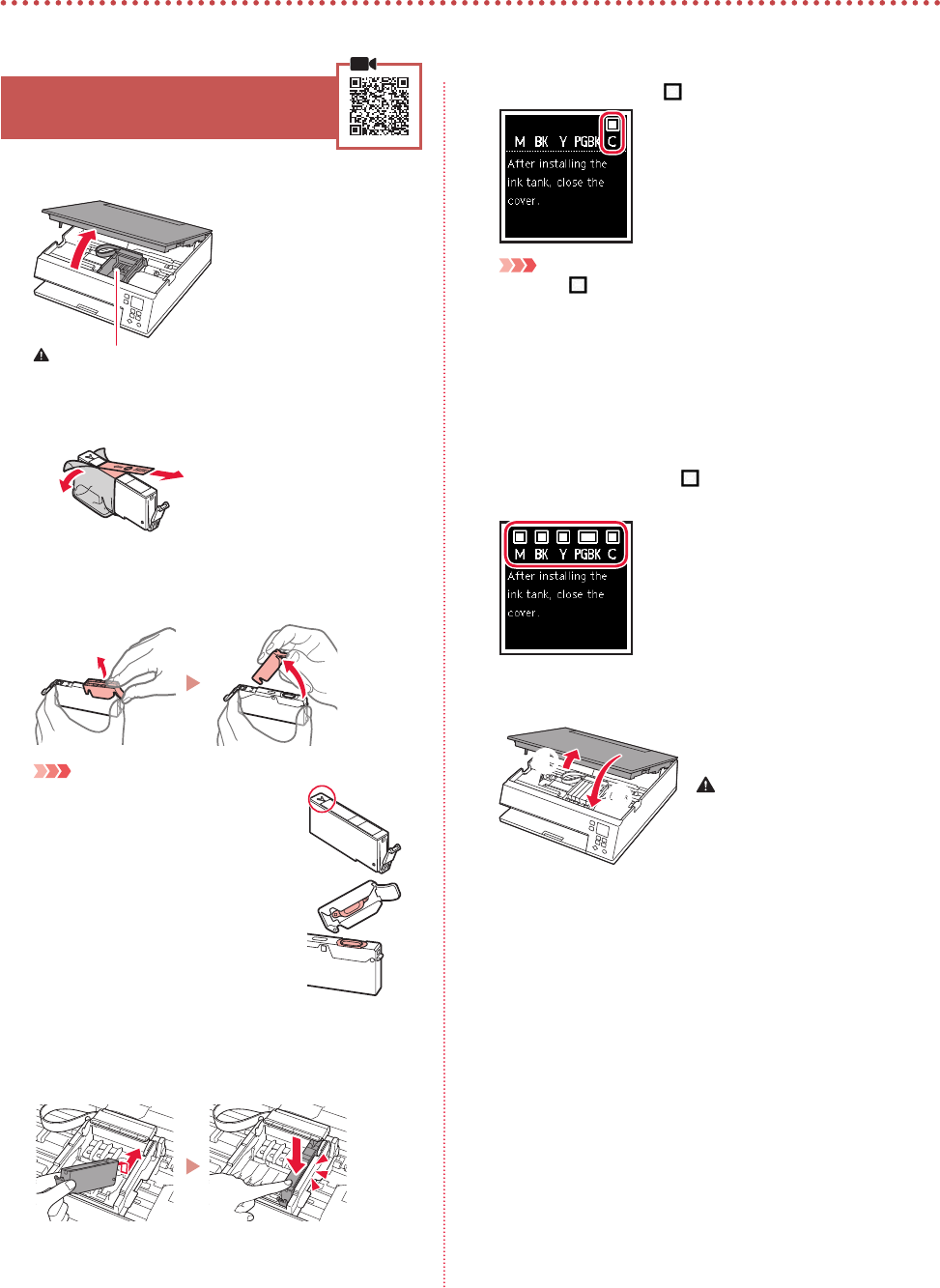-
wie wechsele ich tintenpatronen bei pixma TS 6350 A Eingereicht am 30-1-2024 10:11
Antworten Frage melden-
Sie brauchen nur vom Drucker - rechts ist eineEinbuchtung - hochnen - dann erscheinen die Patronen die wahrscheinlich verbraucht sind - sie fahren zur Mitte und dan können sie vorn die entsprechende Patrone , unten links, mit einem leichten Druck herausnehmen und die neue einsetzen. Der drucker muss allerdings an sein. War das verständlich? Regine Beantwortet 30-1-2024 16:40
Finden Sie diese Antwort hilfreich? Antwort melden
-
-
Bei meinem neuen Drucker TS6350a ist es genauso. Beim Ausschalten eine Meldung, die aber leider nicht zum Ausschalten führt. Hilft nur Netzstecker ziehen. Beim Anschalten wieder Meldung. Alles wie bei den anderen schon beschrieben. Des weiteren kann ich keine Drahtlos, bzw. Wifi Verbindung herstellen. Er zeigt zar das Handy , das als Router dient an. aber nach Codeeingabe keine Reaktion. Eingereicht am 28-12-2023 21:47
Antworten Frage melden -
Wie kann ich den drucker Canon TS6350 ausmachen. Drücke ich die Taste "Aus", dort wo das Licht erschienen ist, erscheint aber auf dem kleinen Bildschirm rechts eine Fragereihe aber nicht das der drucker ausgeht. Habe ich das verständlich dargestellt.
Antworten Frage melden
Der drucker ist eigentlich nur ausgestellt, wenn ich den Strom ausschalte; stelle ich die stromverbindung wieder her, wird gesagt, ich habe den drucker nicht richtig ausgeschaltet. Was nun?? Eingereicht am 24-4-2023 17:47 -
Wie schalte ich den Drucker Canon TS 6350 aus. Wenn ich auf die "Austaste" drürcke, erscheint rechts im Feld auf dem kleinen "Bildschirm" weitere vorgehensweise zum Drucken. Nehme ich den Strom weg, erscheint später dass ich den drucker nicht ordnungsgemäß ausgeschaltet habe Eingereicht am 24-4-2023 17:43
Antworten Frage melden -
wie kann ich beim pixma canon dokumente scanne und gleich danach ausdrucken, wie geht das ? Eingereicht am 15-1-2023 09:37
Antworten Frage melden -
Wie geht scannen mit CANON TS 3650a vom Drucker aus? Eingereicht am 26-8-2022 16:41
Antworten Frage melden -
Zeilen werden nur in der Höhe teilweise ausgedruckt Eingereicht am 10-7-2022 16:13
Antworten Frage melden -
Drucker druckt keine schwarz weiß,patronen erneuert Druckkopf gereinigt Eingereicht am 13-6-2022 21:10
Antworten Frage melden -
Kann man ein Schreiben auch vergrößern oder verkleinern Eingereicht am 30-5-2022 18:00
Antworten Frage melden